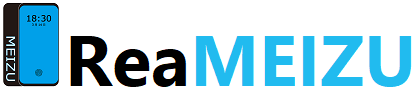Android OSとiOSに続く第三のOSとして名乗りを上げていたUbuntu Touchですが、巨大なる敵を前にして残念ながら開発元のCanonicalは撤退を発表しました。このまま開発終了と思っていましたがどうやらUBportsという組織が開発を進めており、引き続き利用することが出来ます。アップデートも大切に行われており、Meizu PRO 5 Ubuntu Editionは3月9日現在、devel版は3月8日、edge版は3月9日、rc版は3月4日、stable版は2019年10月23日に最新版がリリースされています。
UBportsはUbuntu Touch対応スマートフォンでUbuntu Touchの新規インストール、アップデートがグラフィカルに行えるツール、UBports Installerをリリースしていますので、長らく倉庫に眠っていたMeizu PRO 5 Ubuntu Editionを引っ張り出して使用してみました。
準備
- adb環境の整ったPC
- Ubuntu Touch対応スマートフォン
- UBports Installer
作業
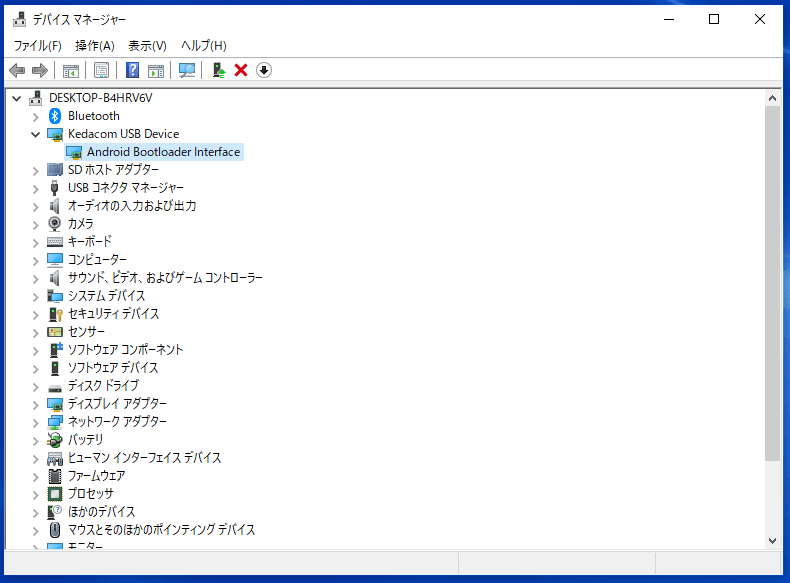
まず、非常に重要なことですが開発者モードをONにした状態、Bootloaderモード、Recoveryモード全てのドライバーがインストールされている必要があります。揃っていない方はAndroid Developerからドライバをダウンロードして、インストールを行ってください。(https://dl.google.com/android/repository/latest_usb_driver_windows.zip)
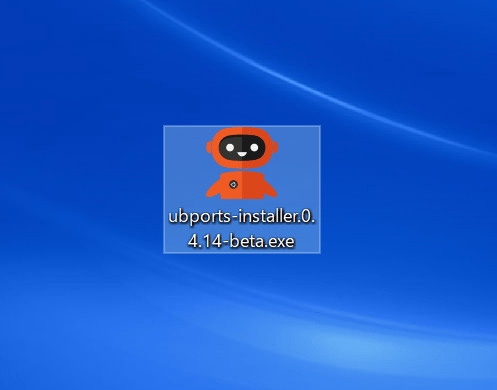
UBports Installerをダウンロードし、起動させます。私が使用したときは0.4.14 betaが最新バージョンでした。
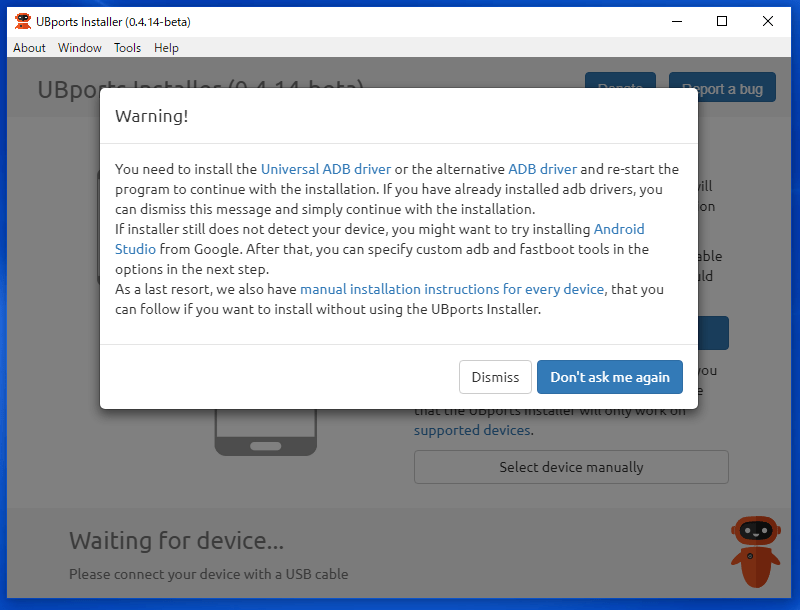
起動させるとADB環境が整っているか聞いてきますので、“Don't ask me again”をクリックします。
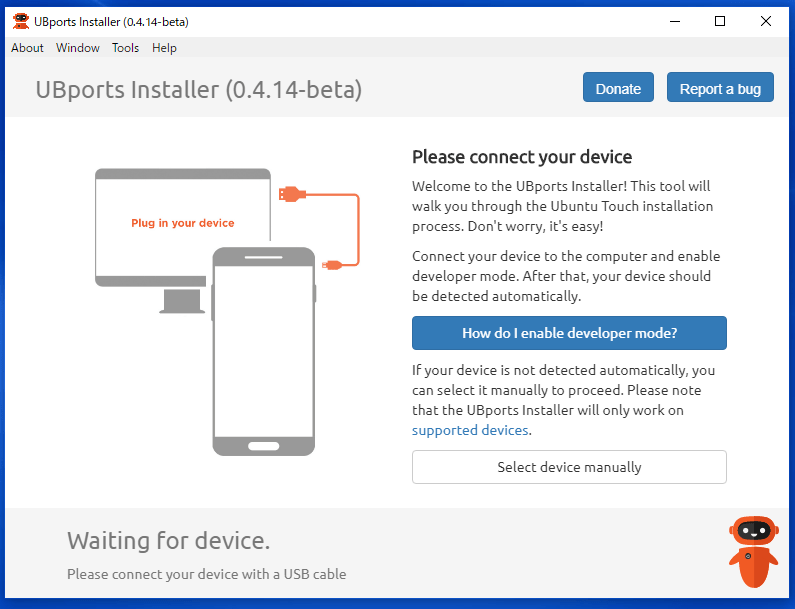
スマートフォンをPCに接続するように促してきますので、当該機種(今回はMeizu PRO 5 Ubuntu Edition)を接続します。
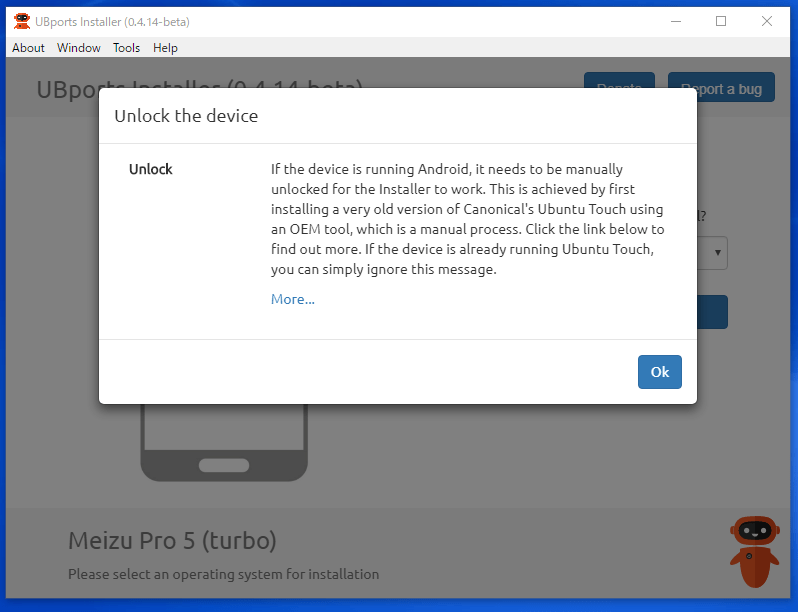
当該機種がBootloader Unlockされているか聞いてきますので、されていれば“Ok”をクリック。Ubuntu Touchが初期搭載されているスマートフォンは全てBootloader Unlockされています。
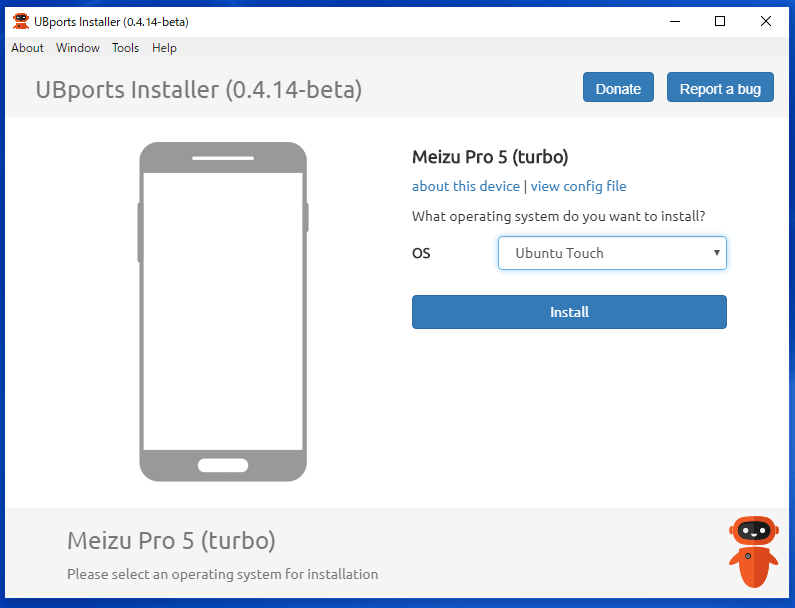
どのOSをインストールしたいのか聞いてくるので、Ubuntu Touchを選択。
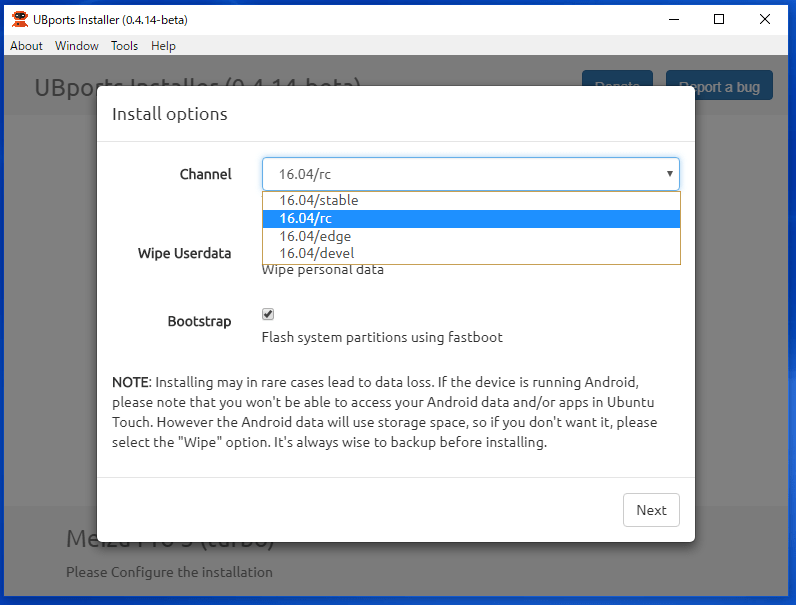
起動している時点での最新版をインストールすることが出来ます。今回は16.04/rcを選択し、“Next”をクリック。

インストール作業が始まります。当該機種は勝手に再起動し、Bootloaderモードへ接続します。しかし、今回Meizu PRO 5 Ubuntu Editionはスプラッシュ画面で止まってしまったので、電源ボタンとボリュームダウンボタンを長押しして自ら移行させました。
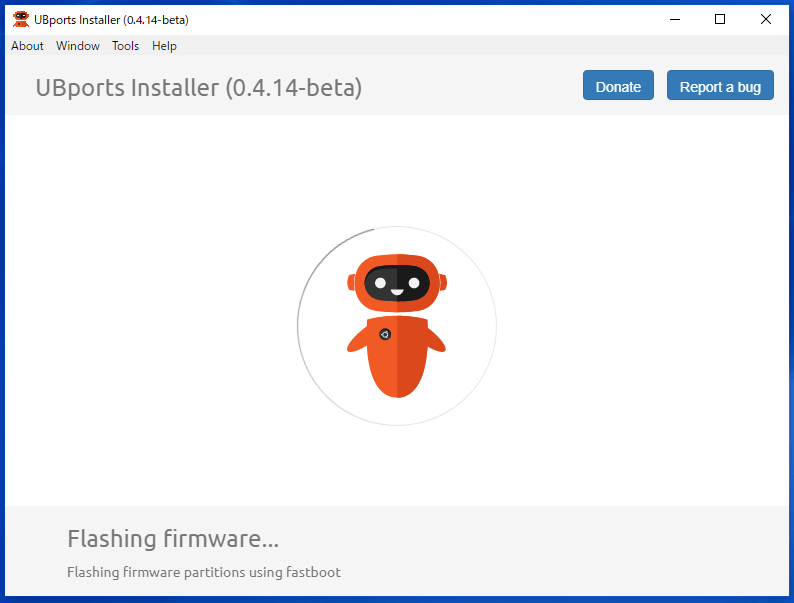
Bootloaderモードではファームウェアのフラッシュを行います。電源を切ってしまうと、最悪の場合起動しなくなります。
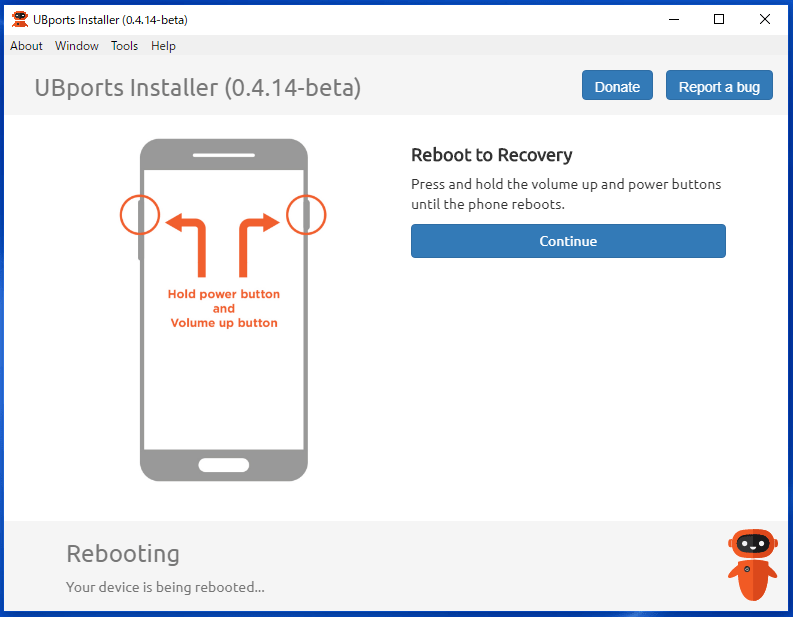
Recoveryモードへの移行を促されるので、電源ボタンとボリュームアップボタンを長押しし、Recoveryモードへ移行します。
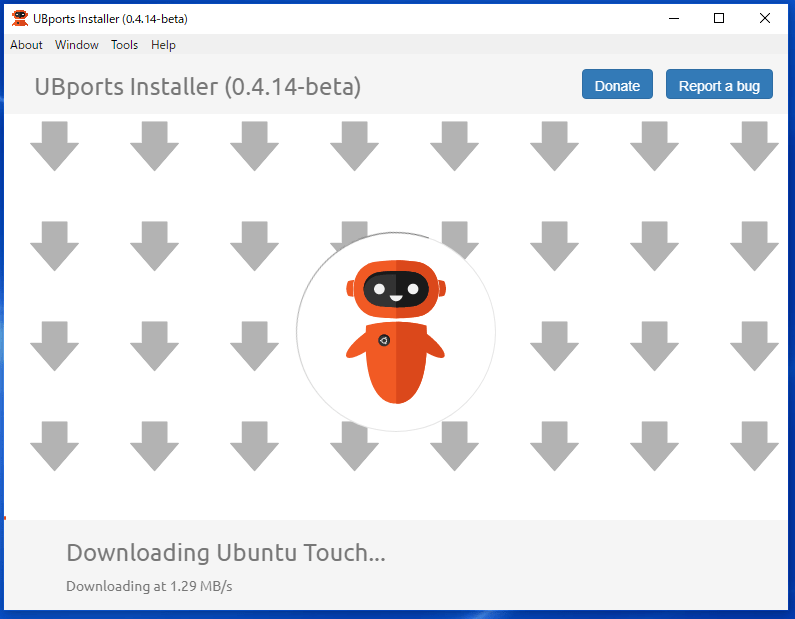
Ubuntu Touchのインストールが始まります。Ubuntu Touchのパッケージをダウンロードし、その後インストールという流れなので、自分の使っている回線によって時間の長さが変わります。どんなに長くても20分以内には終わると思います。
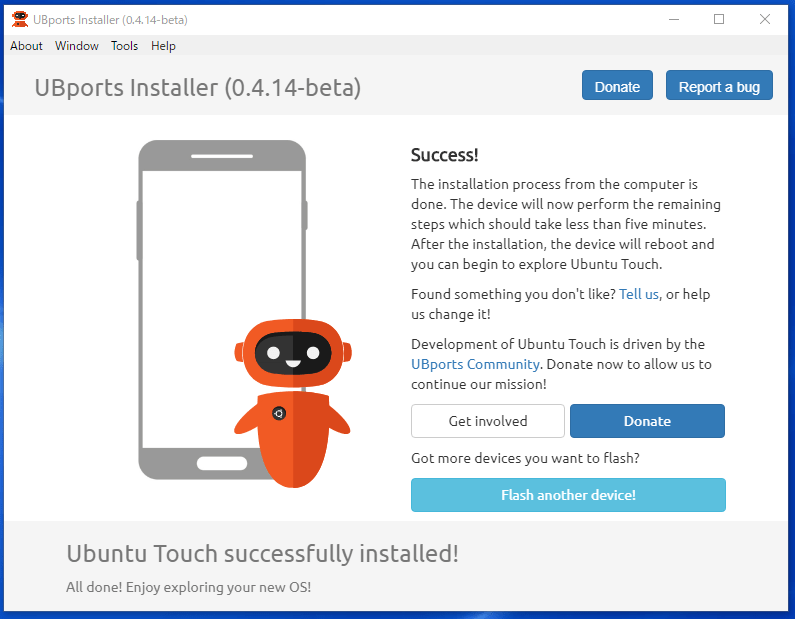
インストールが終わると再起動が行われます。有志の組織なので、支援を募っているようです。Ubuntu Touchのさらなる進化を求める方は、彼らの活動を支援してみてはいかがでしょうか。